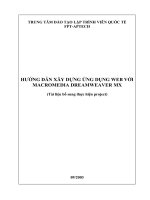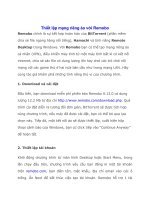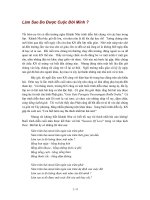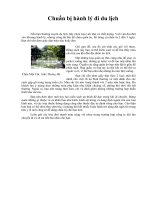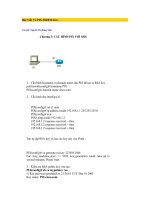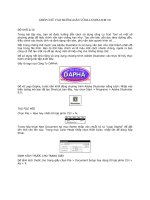Tài liệu Làm cho răng xấu đi với Photoshop doc
Bạn đang xem bản rút gọn của tài liệu. Xem và tải ngay bản đầy đủ của tài liệu tại đây (233.58 KB, 3 trang )
LÀM CHO RĂNG XẤU ĐI VỚI PHOTOSHOP CS3
Trong nhiều trường hợp cần phải làm cho răng trở nên xấu đi để phù hợp với bố cục ảnh.
Bài tập này hướng dẫn bạn là răng xấu đi với các công cụ, lệnh cơ bản trong Photoshop
CS3.
ẢNH BAN ĐẦU ẢNH KẾT THÚC
Độ khó: 3/10
Để thực hành bạn cần có 2 file ảnh thực hành.
Ảnh chỉnh sửa và ảnh texture có màu gần như màu răng vàng
ẢNH THỰC HÀNH1 ẢNH THỰC HÀNH2
Các bước thực hiện:
Khởi động photoshop CS3 mở 2 file ảnh thực hành 1 và 2.
Kích hoạt file ANH THUC HANH 1.
Dùng công cụ Lasso Tool (hay nhấn phím L)
Nhấp tạo vùng chọn bao quanh răng.
Kích hoạt file ANH THUC HANH 2.
Nhấn tổ hợp Ctrl + A bao chọn toàn bộ file ảnh. Nhấn tổ hợp phím Ctrl + C sao chép đối
tượng bên trong vùng chọn.
Kích hoạt trở lại ảnh ban đầu, vùng chọn răng vẫn hiển thị.
Nhấn tổ hợp phím Shift + Ctrl + V hay chọn Edit > Paste into dán đối tượng sao chép vào
vùng chọn răng.
Sau khi dán đối tượng vào vùng chọn răng, bạn có thể nhấn phím mũi tên trên bàn phím để
di chuyển đối tượng bên trong vùng chọn (khi đang chọn công cụ Move Tool).
Trong bảng Layers, nhấp mũi tên hướng xuống trong khung Normal, chọn chế độ hòa trộn
Vivid Light, giảm độ mờ đục ứng với Opacity: 35%
Kết quả như hình:
Trên thanh trình đơn, chọn Image > Adjustments > Hue/Saturation hay nhấn tổ hợp phím
Ctrl + U hiệu chỉnh màu.
Hộp thoại Hue/Saturation xuất hiện, hiệu chỉnh màu với các tham số Hue: 0, Saturation:
27, Lightness: 0, nhấp OK.
Ta có kết quả như hình dưới:
Bài tập tạo răng xấu đã hoàn tất. Lưu kết quả và hãy thực tập với những hình sau:
Thanh Nhàn